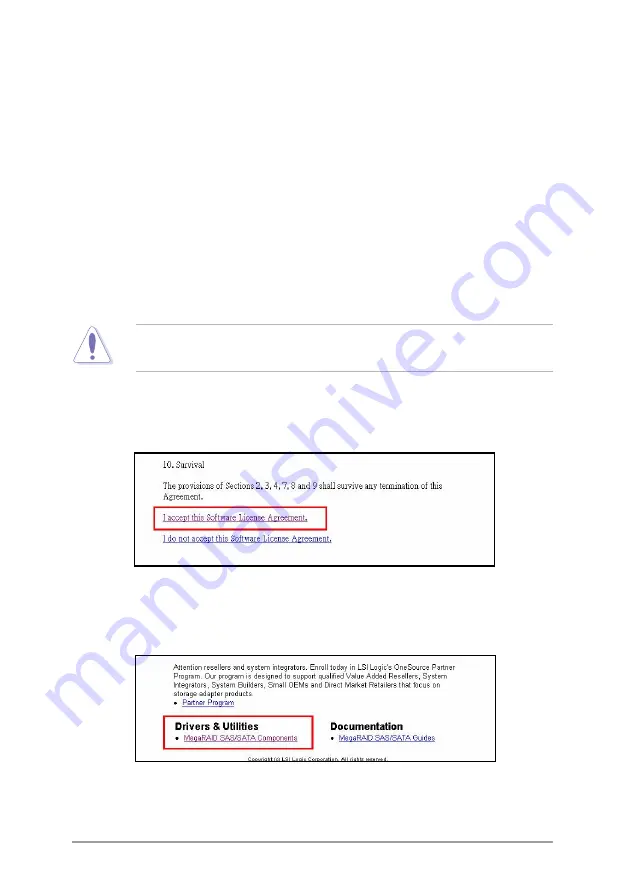
第四章:安裝驅動程式
4-2
4.1 安裝 RAID 驅動程式
當您在系統中建立好 RAID 陣列模式後,現在您就可以開始安裝作業系統至獨
立的硬碟裝置或具開機功能的陣列上。這章節將來介紹如何在安裝作業系統的過
程中,進行控制 RAID 的驅動程式。
4.1.1 製作一張驅動程式磁片
當您要進行安裝作業系統並安裝 RAID 驅動程式前,請先用另一部安裝好
Windows 系統的電腦,來製作一張 RAID 驅動程式磁片:
1. 使用將本產品的公用及驅動程式光碟片放入光碟機中,並放入一張空白可寫入
檔案的 3.5 吋、1.44MB 磁碟片於軟碟機中。若您的系統已經啟動光碟機「自
動安插通知」的功能,那麼稍待一會兒,光碟片就會自動顯示歡迎視窗和安裝
選單。
如果視窗並未自動出現,那麼您也可以到公用及驅動程式光碟中直接點選主程
式來開啟選單視窗。
2. 如下圖所示,移動至顯示的主畫面下方,用滑鼠點選「I accept Software License
Agreement」。
3. 接著用滑鼠點選 Drivers & Utilities 中的「MegaRAID SAS/SATA Components」進
入下一個選單畫面。
Summary of Contents for LSI 8300XLP
Page 1: ...LSI MegaRAID SAS 8300XLP 使用手冊 T2891 2007 4 月 ...
Page 6: ...vi ...
Page 7: ...第一章 產品導覽 1 本章首先引導您如何閱讀本使用手 冊 並再針對各章節的內容做一概括的 介紹 ...
Page 12: ...第一章 產品導覽 1 6 ...
Page 13: ...第二章 安裝控制卡 2 本章節將說明如何進行本產品的安 裝 請依照以下的內容 來進行本控制 卡的安裝 ...
Page 16: ...第二章 安裝控制卡 2 4 ...
Page 17: ...本章節將以清楚的解說 直接帶 您進行本產品在開機後 且尚未進入 Windows 等作業系統前的 RAID 相關設 定 第三章 磁碟陣列設定 3 ...
Page 30: ...3 14 第三章 磁碟陣列設定 9 然後請繼續點選 Yes 則開始針對新建立的 RAID 5 進行初始化 Initialize 10 稍候一段時間 完成建立後 則如下圖所示 ...
Page 36: ...3 20 第三章 磁碟陣列設定 10 儲存設定值 請點選 Yes 後進行 9 接著您可以看到相關的建立資訊 然後再點選 Accept 繼續 ...
Page 52: ...3 36 第三章 磁碟陣列設定 4 完成所有動作之後 請選擇 WebBIOS 主畫面左下方的 Exit 然後就可 以看到如下的圖示 點選 Yes 來離開 WebBIOS 設定程式 ...











































